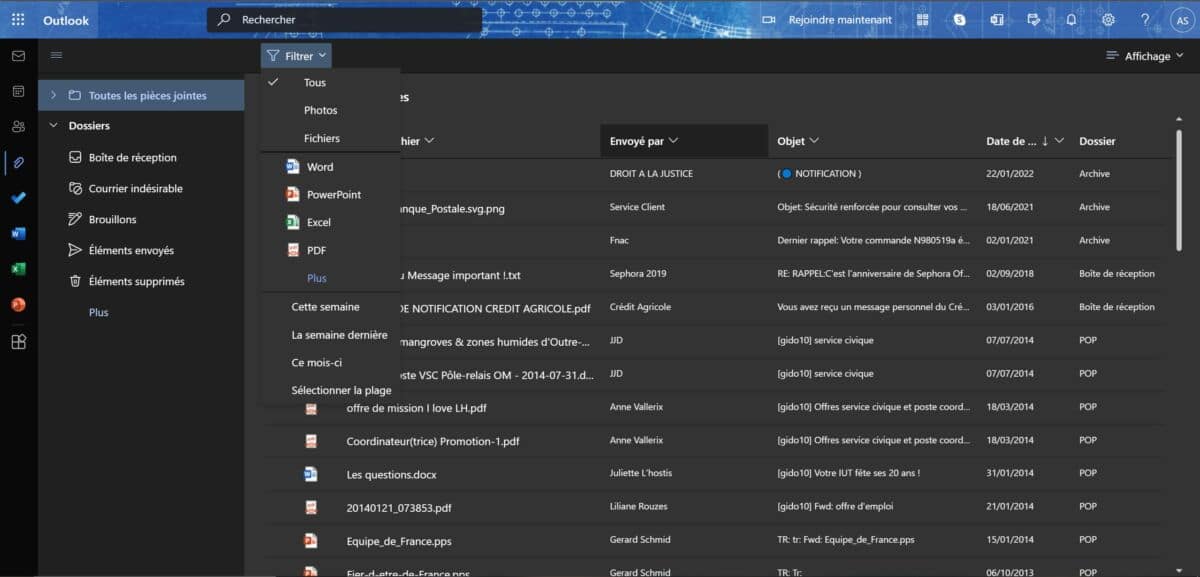Outlook 的 Web 版本具有丰富的功能。尽管它们并不总是为用户所熟知,但它们仍然可以提高工作效率,从更适合其需求的界面中受益,并执行我们认为从简单邮箱中不一定可以实现的操作。我们已经确定了一些技巧,可以使您成为 Microsoft 消息传递的真正高级用户。
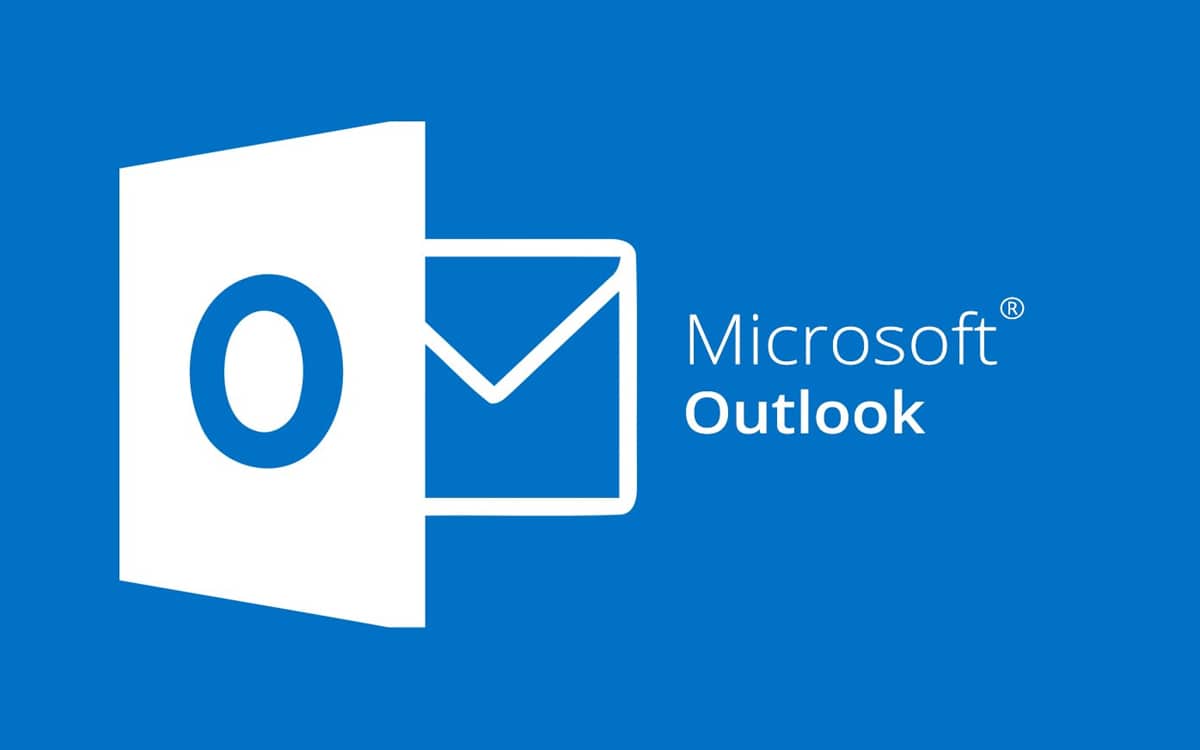
Outlook 是最常用的电子邮件客户端之一。该服务得益于其与 Windows 生态系统和 Microsoft 平台的集成,从而在用户中建立了自己的地位。但他们中的许多人还远远没有充分利用邮箱提供的潜力。在本文中,我们将更具体地关注有关 Outlook 网页版的提示和技巧,该版本比桌面应用程序更轻,但仍具有丰富的功能和自定义选项。
概括
如果您在 Outlook 网站和桌面应用程序之间犹豫是否要检查电子邮件,那么您可能会感兴趣。将 Web 版 Outlook 安装为渐进式 Web 应用程序后,您可以从计算机的主屏幕或任务栏固定和启动 Web 版 Outlook,并离线访问您的帐户。只有两种浏览器与此版本兼容:Microsoft Edge 和 Google Chrome。
苏尔微软边缘:
- 登录您的 Outlook 帐户
- 选择菜单设置及更多在窗口的右上角
- 选择应用程序 > 将此站点安装为应用程序
在谷歌浏览器上:
- 登录您的 Outlook 帐户
- 在 URL 栏中,选择共享和书签图标旁边的安装程序 Outlook (PWA)
- 单击验证安装人员
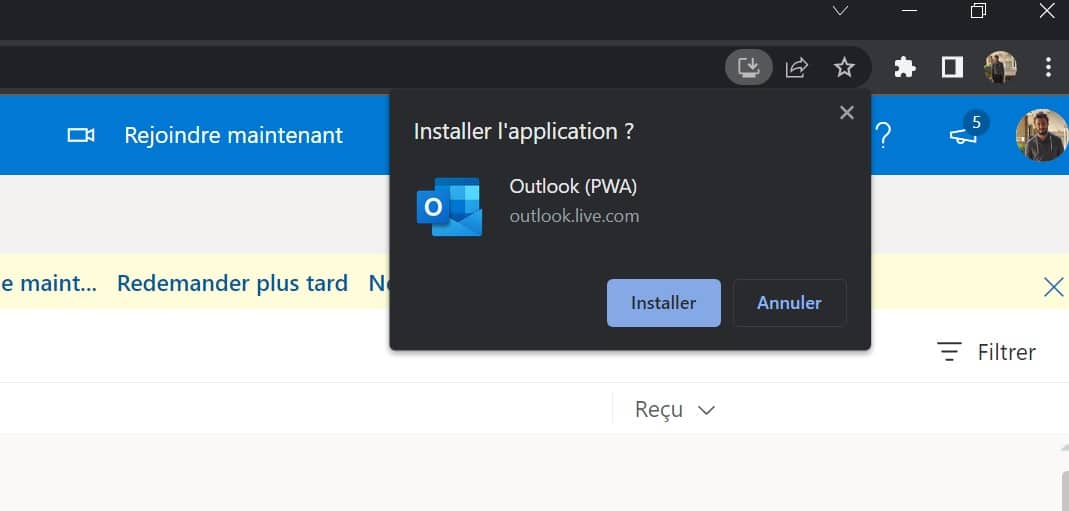
就像一封电子邮件
此类内容不仅存在于社交网络和消息应用程序中,还存在于您的 Outlook 邮箱中。单击“竖起大拇指”图标将通知收件人您喜欢他们的消息,而不是强迫自己发送回复以表示批准或表示您满意。
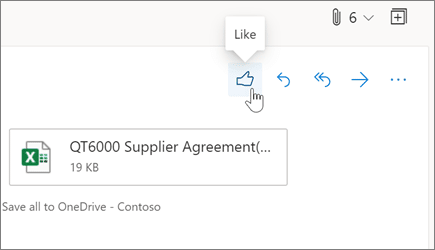
让您的电子邮件更易于访问
在撰写电子邮件时,您可以在发送之前检查它是否符合某些可访问性规则,以便尽可能多的人可以在良好的条件下查阅您的邮件。单击图标旁边的菜单放弃并选择检查可访问性问题。然后右侧会打开一个面板,列出检测到的所有问题。一个按钮可以让您自动更正它们。
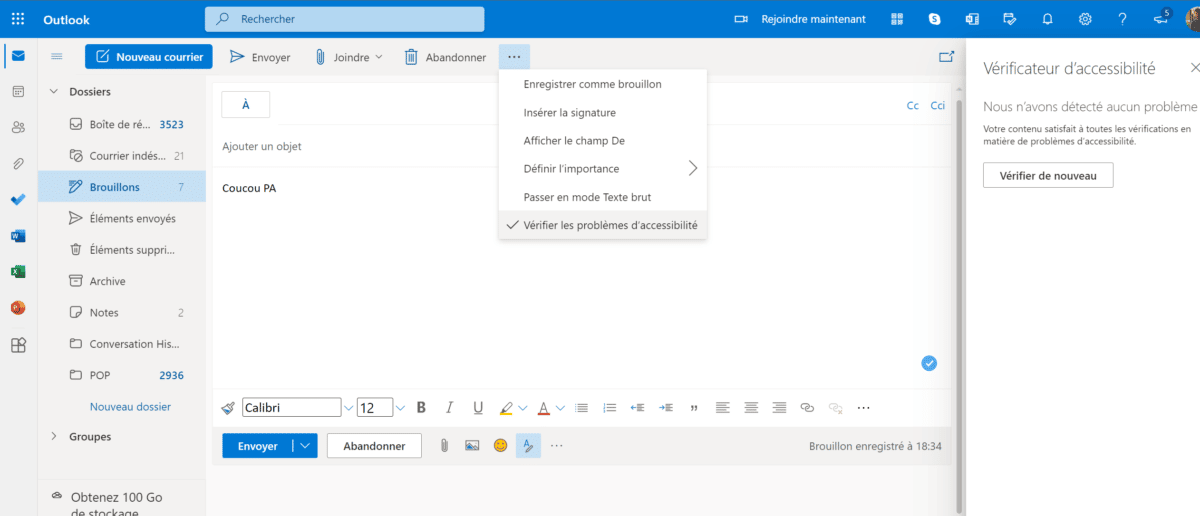
忽略电子邮件
在 Outlook 上,两者之间存在差异删除等忽略。当您忽略某个对话时,该对话中的整个系列电子邮件将立即删除,并且您将不再收到属于同一对话的后续电子邮件。在收件箱中,右键单击邮件并选择忽略。
整理你的邮箱
在收件箱中,通过选择一封或多封电子邮件,或者打开一封电子邮件,Outlook Web 提供了一项存储功能,以上部界面栏中的扫帚图标表示,介于垃圾邮件和移动到其他文件夹之间。这使您可以根据特定收件人的偏好自动对来自特定收件人的电子邮件进行分类。
您必须首先从四个可用选项之一中进行选择:
- 移动文件夹中的所有邮件收件箱
- 移动文件夹中的所有邮件收件箱以及所有未来的消息
- 始终保留最后一条消息并将其他消息从文件夹中移出收件箱
- 始终从文件夹中移走超过 10 天的邮件收件箱
接下来,选择要将邮件移动到的位置:已删除的项目,档案,新建文件夹,或您选择的其他文件夹。
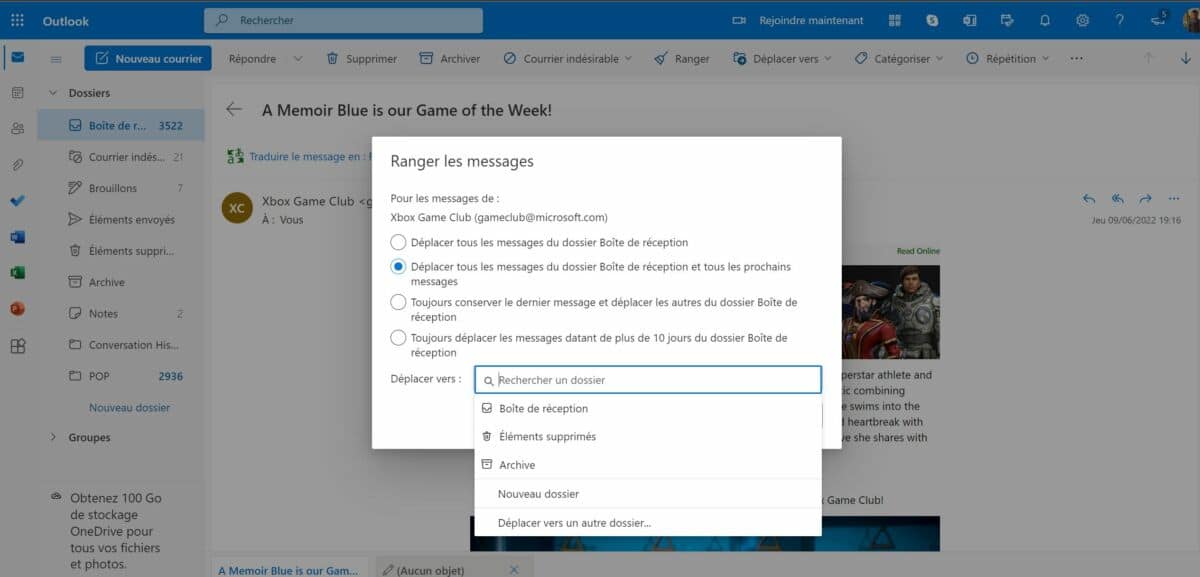
取消发送电子邮件
你按下了按钮发送,但是您意识到有点太晚了,您遗漏了信息,文本中存在拼写错误,您发送了错误的收件人,或者您忘记了附件。 Outlook 允许您通过单击发送后屏幕底部出现的按钮来取消电子邮件。默认情况下禁用此选项。要从中受益,请访问设置。在本节中邮件, 选择拨打并回复然后滚动到有问题的选项。然后,您可以选择在电子邮件发送后 5 或 10 秒内取消电子邮件。
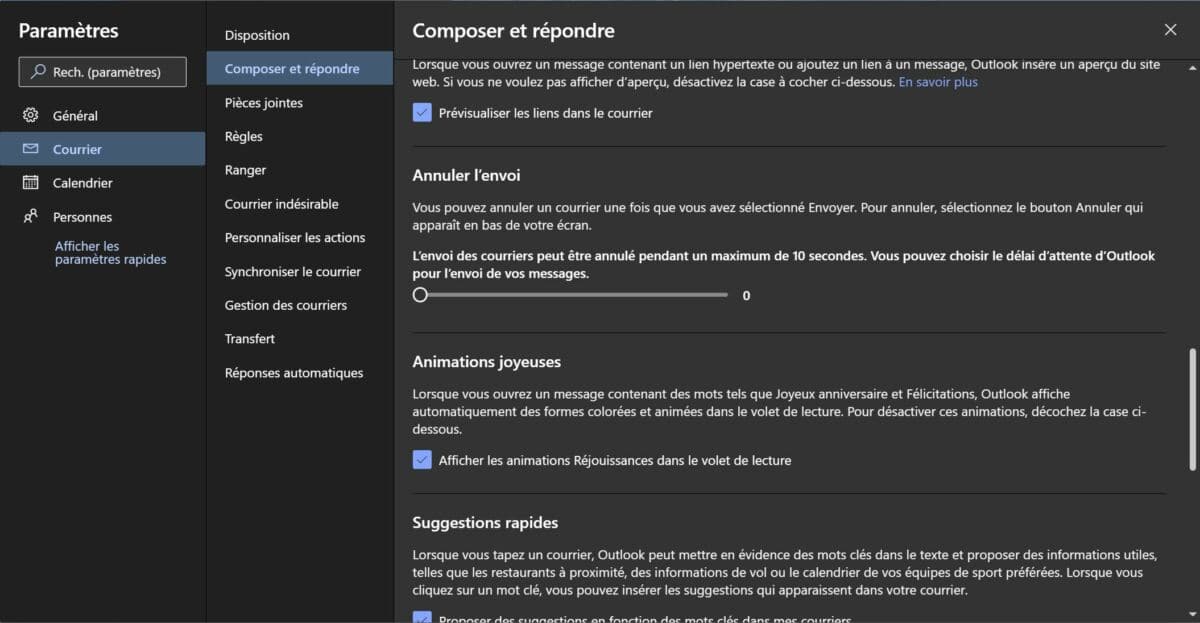
添加电子签名
如果您将电子邮件地址用于专业目的,则 Outlook Web 支持电子签名,这非常有用。在设置,进入菜单邮件然后在拨打并回复。然后,您可以创建新签名或修改现有签名,其中包含许多格式选项、插入图像或链接的可能性...您还可以选择签名是仅针对新邮件还是针对所有电子邮件(包括回复和邮件)显示。前锋。
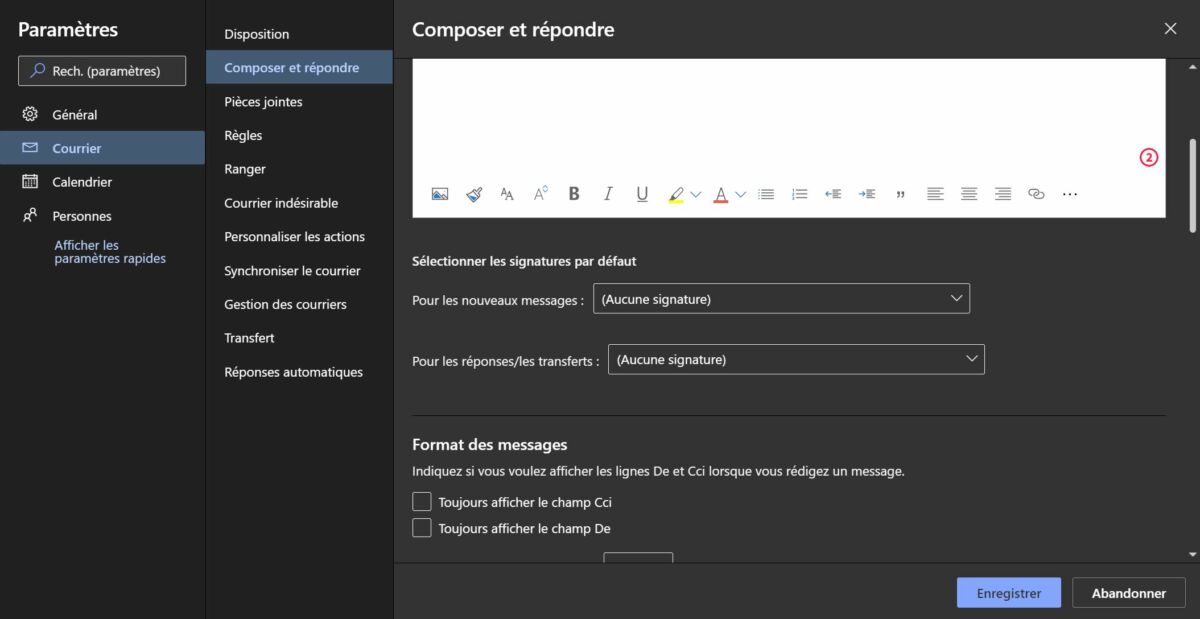
启用深色模式
更轻松、更美观,深色模式已成为任何优秀网页界面的重要组成部分。这是用户强烈要求的功能,它在 Outlook 的网页版上提供。一键点击按钮设置打开右侧的面板,显示快速设置。那里有激活黑暗模式的快捷方式。请注意,并非所有主题都与深色模式兼容。
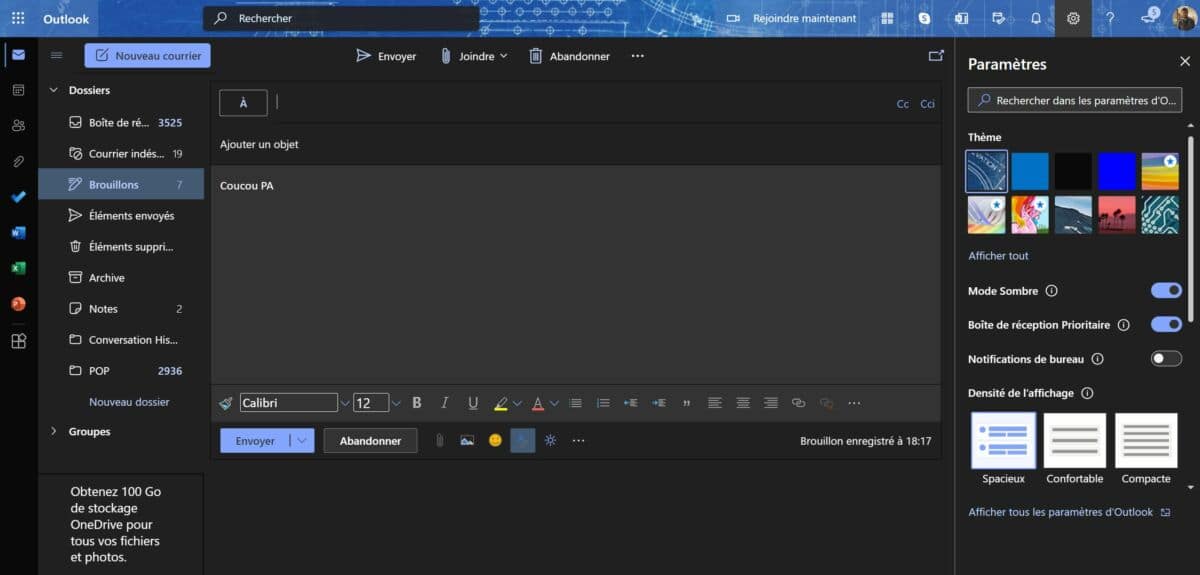
集成记事本
谁从来没有给自己发过一封电子邮件作为提醒?在 Outlook 网页版中,由于集成的记事本,这种技术已经过时了,它的灵感来自于 Windows 上本地可用的记事本,并且它也与 Windows 同步。您可以创建多个注释,使用颜色代码更轻松地找到方法,可以将图像添加到注释或创建项目符号列表:该工具简单而有效。最好是可以直接从您的邮箱访问它。
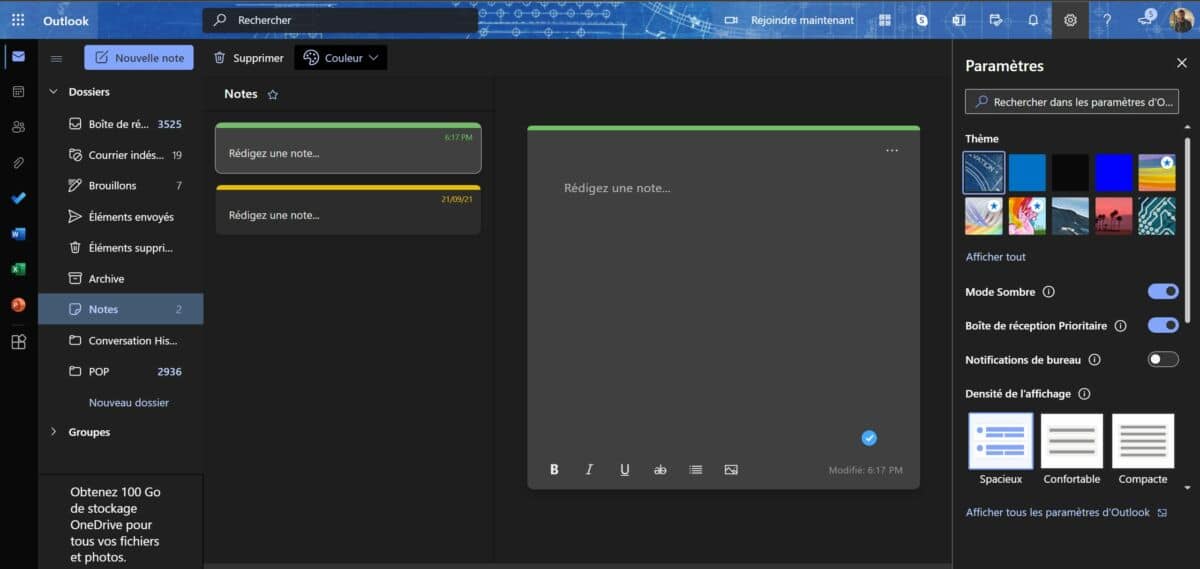
安排电子邮件
有些电子邮件我们想立即写,但稍后再发送。为此,Outlook 的日程安排功能将发挥作用,单击按钮旁边的箭头。发送打开下拉菜单并选择稍后发送。然后您可以选择发送的日期和时间。例如,周五或周末写的电子邮件可以在周一早上自动发送给收件人。
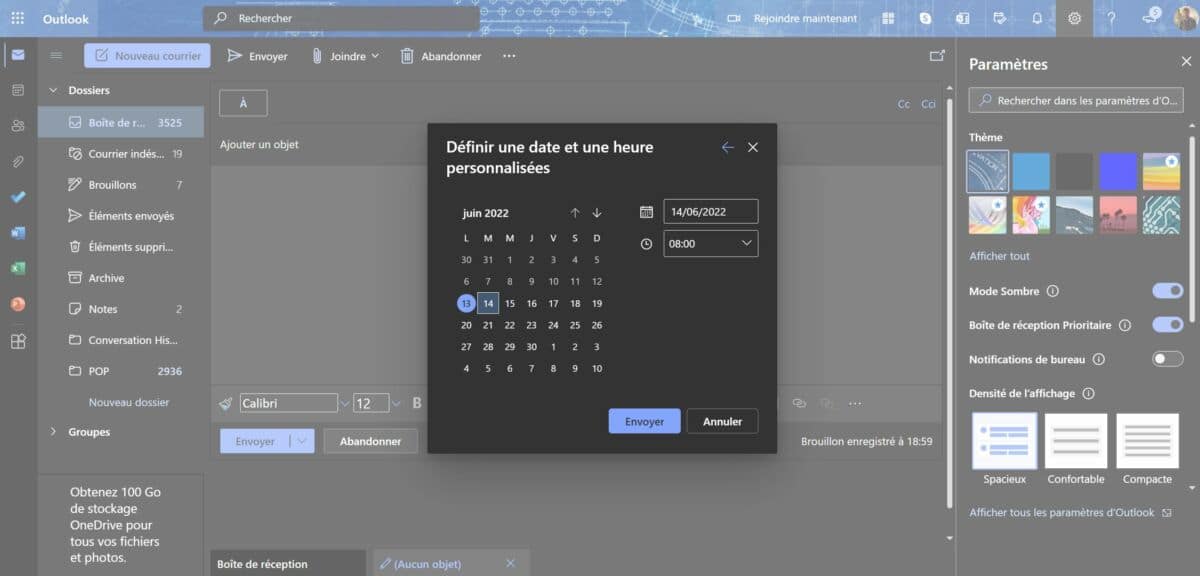
自定义快速操作
在收件箱中,当您将鼠标悬停在电子邮件上时,默认会出现四个快速操作图标,您可以通过这些图标进行删除、固定、删除、固定,而无需浪费时间,也无需打开邮件来跟进或将电子邮件标记为。已读或未读。要知道您可以控制这些快速操作。只需前往设置,然后在邮件等自定义操作。然后您可以添加选项档案等移至文件夹在快捷方式中。但是,不可能配置超过四个快速操作,因此您必须先删除一个,然后才能添加另一个。不过,如果您愿意,也可以少于四个。
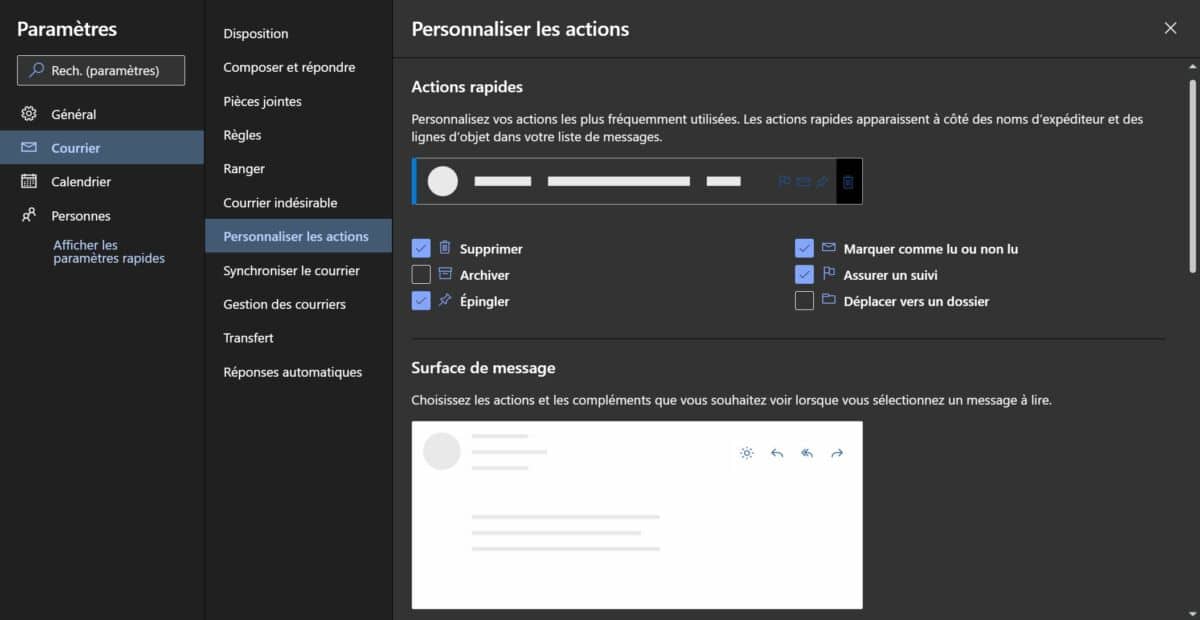
显示键盘快捷键列表
要成为 Outlook Web 的最终高级用户,您必须掌握其最有用的快捷方式。该服务充满了它们,您可以通过组合显示列表少校等?。经过一些练习,您就会记住它们,甚至不再需要该列表。
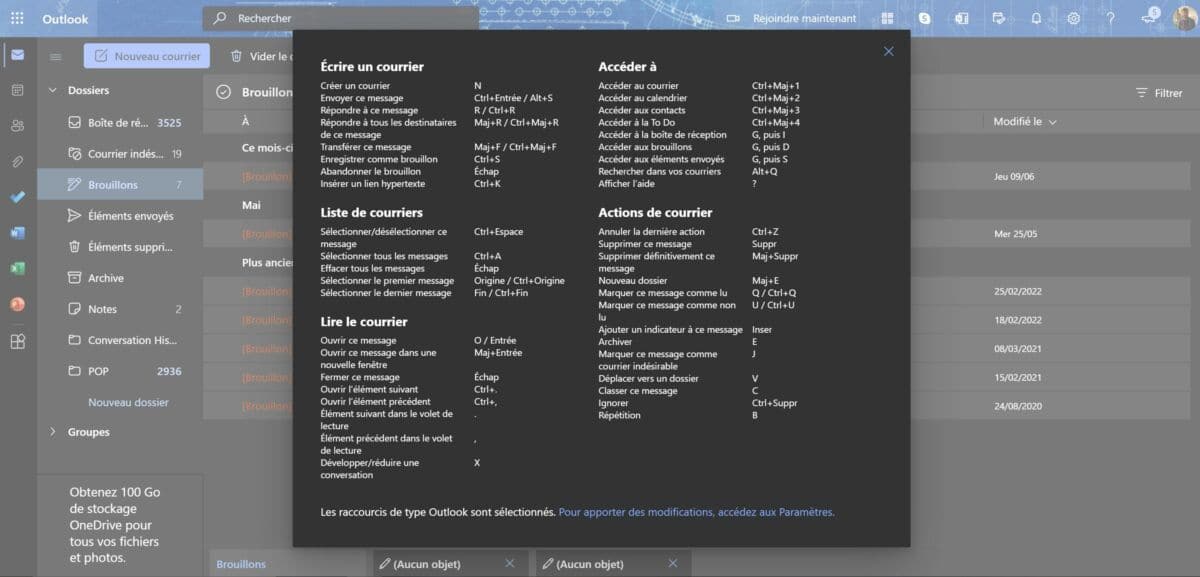
识别电子邮件中的联系人
在消息正文中,您可以识别您的联系人之一,类似于某些社交或消息平台提供的服务。只需输入@contactname即可添加标签。如果您未在电子邮件收件人中注明该联系人的电子邮件地址,则会自动添加,这样可以避免在指定字段中手动添加副本中的人员。
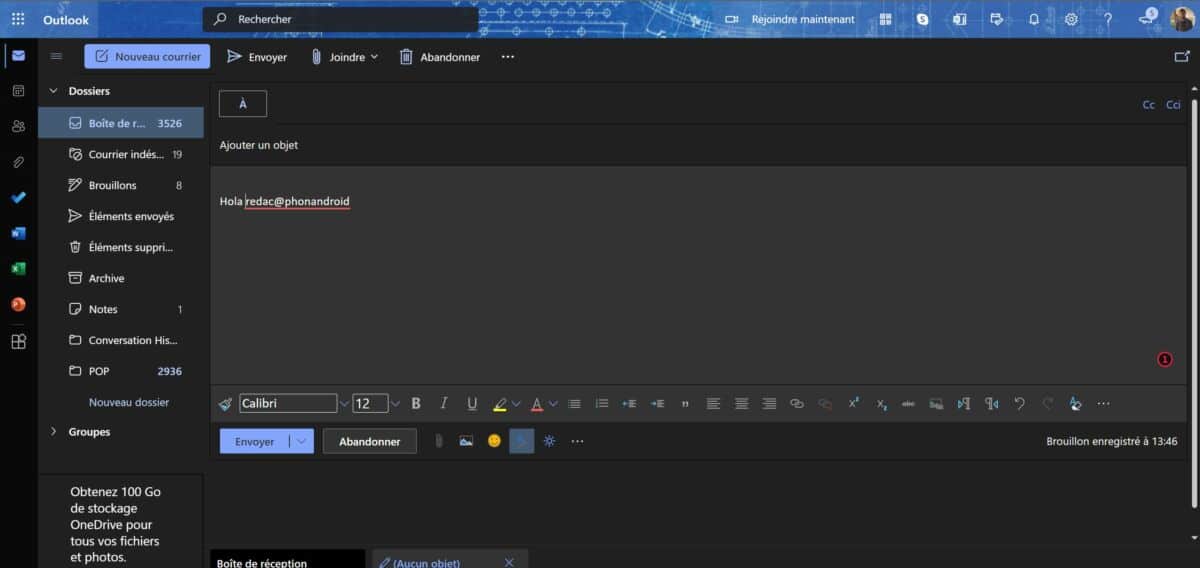
定义模板
如果您习惯于一遍又一遍地发送相同类型的电子邮件,模板应该可以节省您的宝贵时间。只需选择您之前创建的模板(或使用三个默认模板之一)即可自动完成电子邮件正文。
单击选项旁边的底部菜单按钮显示浅色背景,然后选择我的模特。要将自定义模板添加到现有模板,请选择标题,然后输入文本。一旦您尝试过,您将无法没有这个技巧。
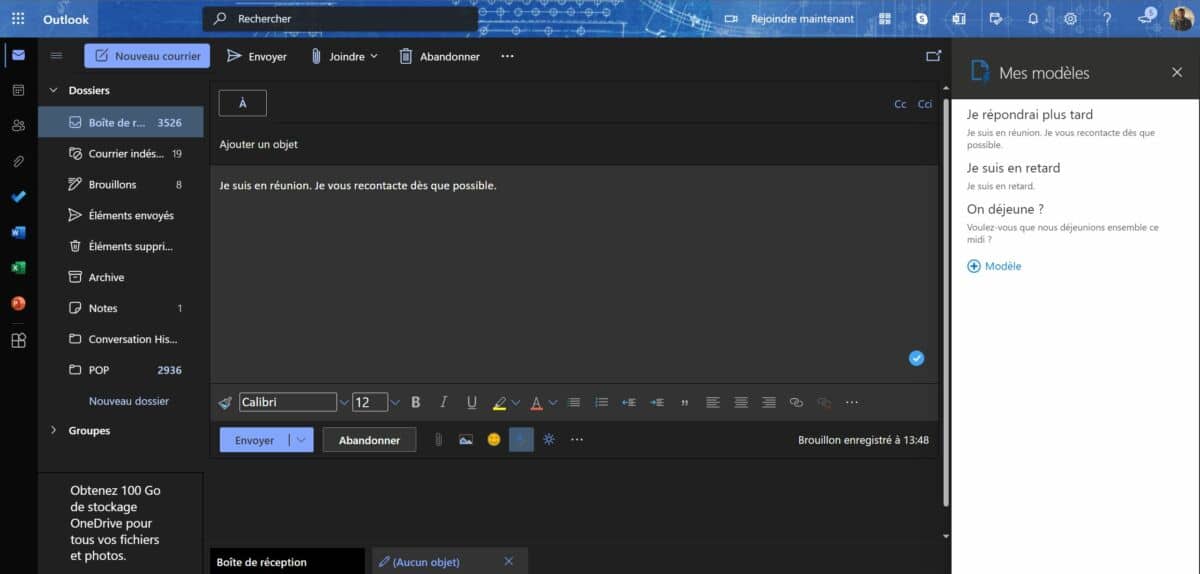
配置缺席时自动响应
在专业环境中,如果不编写自动响应程序来通知对话者您当前无法回复他们的消息,请假或缺勤几天通常是不可想象的。轻拍它们设置,转到该部分邮件并选择选项自动回复。然后,您可以使用格式化选项来编写消息。
Outlook 允许您无限期地激活自动回复,然后您可以在不再需要它们时手动停用它们,或者定义包含开始和结束日期和时间的特定时间段。您还可以选择仅向您的联系人发送自动回复,而其他发件人不会收到任何警告消息。
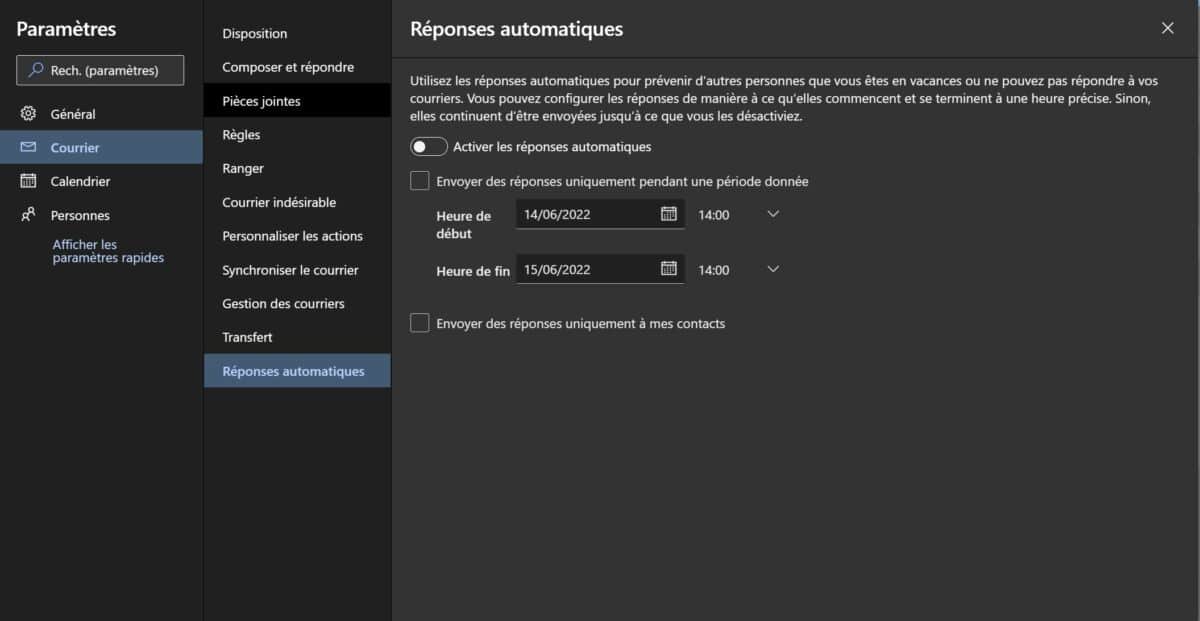
自动电子邮件转发
如果您缺席,另一种解决方案是将您收到的电子邮件转发给同事或可能关心您并负责回复您的人。为此,请转至以下部分邮件的设置然后选择转移。然后,您可以激活将电子邮件转移到另一个帐户,输入要将电子邮件重定向到的地址,然后选择是否保留如此转移的邮件。不幸的是,无法对该功能进行编程,因此每次都必须根据需要手动激活和停用它。
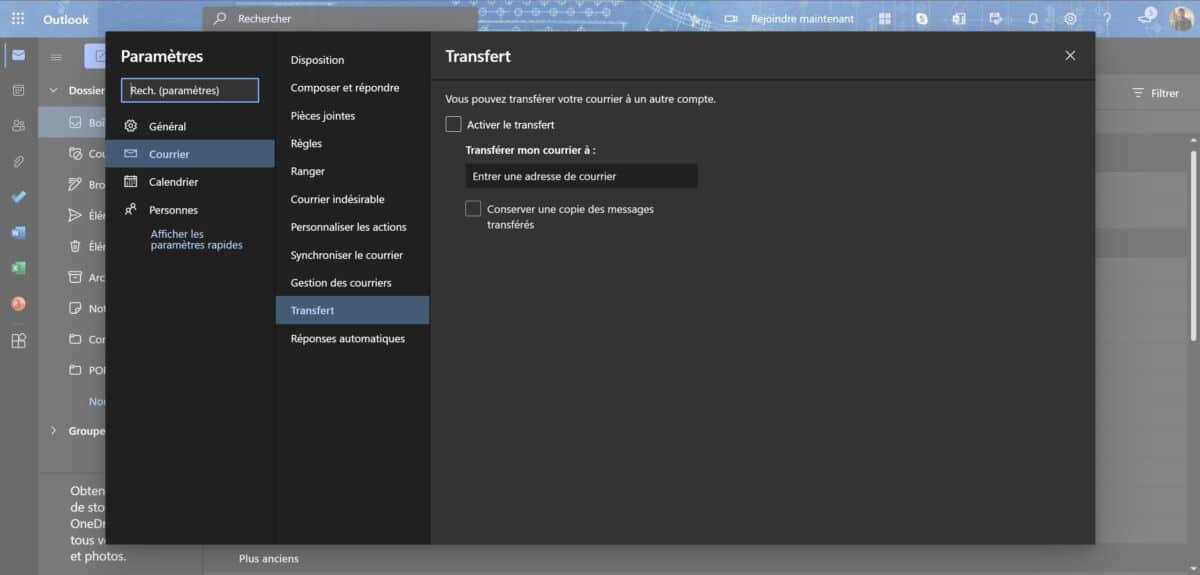
禁用优先收件箱
默认情况下,Outlook 将收到的电子邮件存储在两个收件箱选项卡中:优先事项等其他的。系统会对您收到的电子邮件进行排序,以便营销活动、广告、社交媒体通知等不会与可能更重要的电子邮件混淆。但 Outlook 有时会出错,导致您错过想要立即阅读的邮件。要消除收件箱分成两部分的情况,请打开快速设置并关闭优先收件箱。因此,您的电子邮件将毫无歧视地显示在同一界面中。
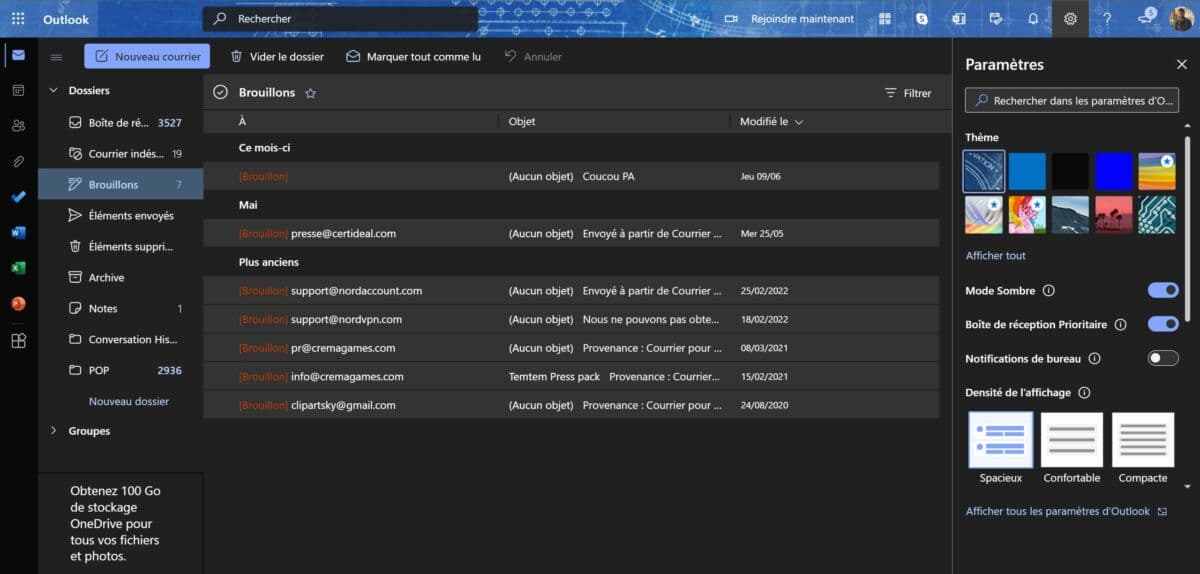
创建规则以自动执行某些操作
建立规则可以节省您在 Outlook 中的宝贵时间。选择一个名称,建立一个或多个条件,然后在满足条件时执行一项或多项操作,这样您就不必执行手动处理。如果您愿意,您还可以包含一项或多项例外情况。您可以对符合您设定条件的电子邮件自动进行分类、转发、标记为已读、删除、固定、复制以及许多其他操作。配置如下规则可以在菜单中找到邮件的设置。
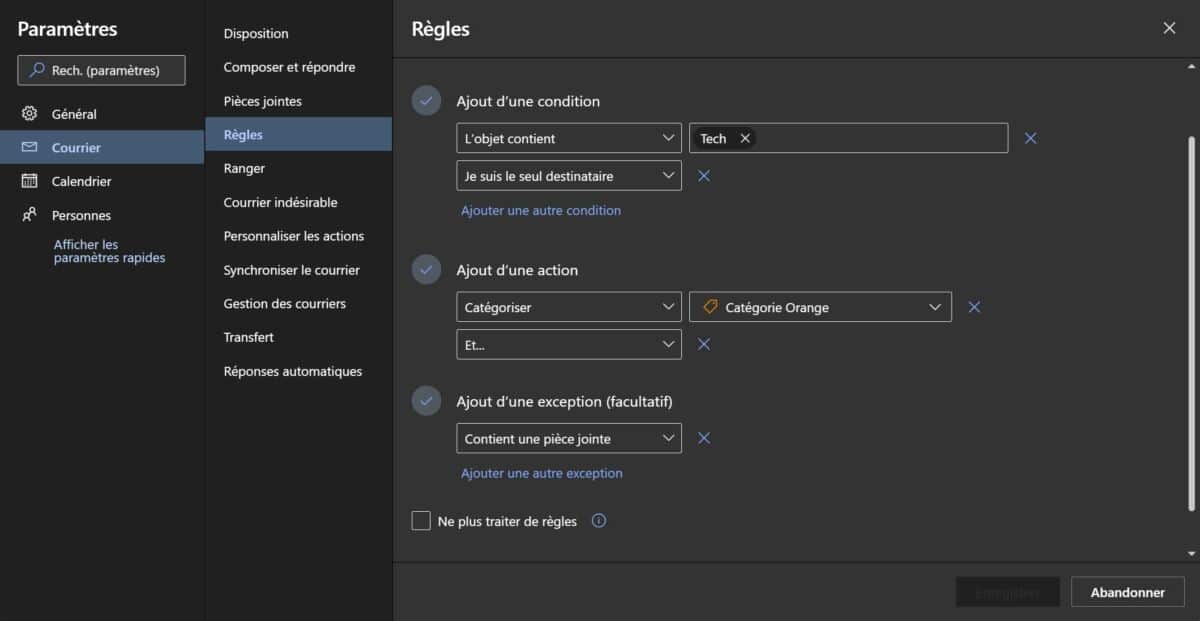
创建任务,响应特定段落
当用户选择电子邮件中的一段文本时,Web 版本的 Outlook 为用户提供了多种功能。例如,可以向工具添加任务待办事项从选定的摘录中。同样,您可以通过 OneNote 生成注释或简单地突出显示文本。提出的最后一个选项是回答:然后,界面会自动打开,以所选摘录作为引用,对电子邮件进行回复,这对于回复长消息非常实用。

查找旧附件
您是否无法再获取您拥有的文件或过去某人通过电子邮件与您共享的文件? Outlook 将所有附加到传入或传出电子邮件的文件集中在一个界面中。它还提供过滤器,通过输入大致日期、文件应所在的文件夹(收件箱、垃圾邮件、草稿、已发送项目、已删除项目等)或所需文件的类型(照片、Word、Excel、PDF、PowerPoint 等)。如果您的文件存储在 Outlook 中,那么即使在平台深处,您也可以确保能够找到它。